iPhoneからPOCOスマートフォンへの乗り換えはワクワクするものです。しかし、iPhoneからPOCOに音楽を転送しようとすると、多くのユーザーが行き詰まってしまいます。iOS iOS Android全く異なるシステムで動作するため、音楽ファイルの転送は必ずしも簡単ではありません。幸いなことに、複数の方法があります。このガイドでは、5つの実用的な解決策をご紹介します。それぞれの方法には詳細な手順が記載されているので、ニーズに最適な方法を選ぶことができます。
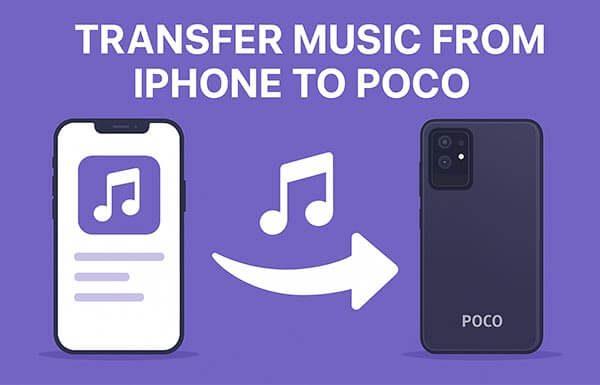
Mi MoverはXiaomiが開発したデータ移行ツールで、 AndroidまたはiOSデバイスから新しいXiaomiまたはPOCOスマートフォンにデータを転送するために設計されています。SMS、通話履歴、写真、動画、音楽、ドキュメント、その他のファイル形式の転送に対応しています。Mi Moverは、iPhoneからPOCOデバイスにデータを転送するための公式ツールです。
iPhoneからPOCOに音楽を転送するにはどうすればいいですか?手順は以下のとおりです。
ステップ 1. App Store から Mi Mover を iPhone にダウンロードしてインストールします。
ステップ 2. iPhone と POCO デバイスの両方で Mi Mover を開きます。
ステップ3. POCOフォンでは「新規」を選択し、iPhoneでは「古い」を選択します。デバイスはパーソナルホットスポット経由で接続されます。
ステップ 4. iPhone に転送するデータを選択し、「送信」をタップして転送を開始します。
ステップ 5. プロセスが完了すると、データは POCO デバイスに正常に転送されます。

Mi Moverの代替品をお探しですか?見逃せない記事はこちらです。
シームレスなデータ転送を実現する Mi Mover の代替製品トップ 7iPhoneからPOCOに音楽を転送するための、より信頼性が高くプロフェッショナルなソリューションをお探しなら、 Coolmuster Mobile Transfer (スマホデータ移行)が最適です。このソフトウェアは、 iOSとAndroidデバイス間で直接データを転送でき、音楽、写真、動画、連絡先、SMSなど、幅広いデータに対応しています。高速で安定したロスレス転送を保証します。
モバイル転送のハイライト:
1 回のクリックで iPhone から POCO に音楽をコピーする方法は次のとおりです。
01パソコンにMobile Transferをダウンロードしてインストールします。iPhoneとPOCOデバイスをそれぞれUSBケーブルで接続します。画面の指示に従って、両方のデバイスがソフトウェアによって正しく検出されていることを確認します。
02接続すると、メインインターフェースに両方のデバイスが表示されます。iPhoneが「ソース」、POCOが「デスティネーション」に設定されていることを確認してください。必要に応じて、「反転」ボタンをクリックして位置を入れ替えてください。

03転送可能なデータのリストから「音楽」を選択し、「コピーを開始」をクリックします。転送が完了するまでお待ちください。音楽はPOCOスマートフォンに正常に転送されます。

ビデオガイド
クラウドストレージをご希望の場合は、GoogleドライブもiPhoneからPOCOに音楽を転送する便利な方法です。iPhoneから音楽ファイルをアップロードし、後でPOCOデバイスにダウンロードできます。ただし、大容量ファイルの場合は時間がかかり、インターネットデータも大量に消費する可能性があります。( iPhoneをGoogleドライブにバックアップする方法)
Google ドライブを使用して iPhone から POCO に音楽を同期する方法は次のとおりです。
ステップ 1. iPhone で Google ドライブ アプリを開き (まだダウンロードしていない場合は App Store からダウンロードしてください)、Google アカウントでログインします。
ステップ 2. 「+」(追加) ボタンをタップし、「アップロード」を選択します。

ステップ3. iPhoneのストレージを参照し、転送したい音楽ファイルを選択します。1曲ずつ選択することも、複数のファイルをまとめて選択することもできます。
ステップ4. アップロードが完了するまでお待ちください。アップロード速度はWi-Fi接続と音楽ファイルのサイズによって異なります。
ステップ 5. POCO フォンで Google ドライブを開き、iPhone で使用したのと同じ Google アカウントでログインします。
ステップ 6. ドライブ ストレージでアップロードした音楽ファイルを見つけます。
ステップ 7. 各ファイルをタップし、「ダウンロード」を選択して音楽を POCO デバイスに保存します。
SHAREitは、ケーブルやモバイルデータを使わずにiPhoneからPOCOに音楽を素早く転送できる、人気のクロスプラットフォームファイル転送アプリです。2つのデバイス間にローカルWi-Fiホットスポットを作成し、転送を完了します。高速で便利なので、外出先で曲を転送したい場合に最適です。
SHAREit 経由で iPhone から POCO に音楽を共有する方法は次のとおりです。
ステップ 1. iPhone と POCO デバイスの両方に SHAREit アプリをダウンロードしてインストールします。
ステップ 2. iPhone でアプリを開き、「送信」をタップします。
ステップ3. iPhoneのストレージを参照し、転送したい音楽ファイルを選択します。1曲でも複数曲でも選択可能です。
ステップ4. ファイルを選択したら、「次へ」をタップして進みます。iPhoneはSHAREitを実行している近くのデバイスの検索を開始します。
ステップ 5. POCO フォンで SHAREit を開き、「受信」をタップして、送信者にデバイスが表示されるようにします。
ステップ 6. iPhone が POCO デバイスを検出したら、デバイス名をタップして接続を確立します。
ステップ7. POCOスマートフォンで接続リクエストを承認します。転送は自動的に開始されます。
ステップ 8. 選択したすべての音楽ファイルが POCO デバイスに正常に受信されるまで待ちます。

少数の曲だけを転送したい場合は、メールを使用するのがiPhoneからPOCOに音楽を転送する最も簡単な方法です。この方法では追加のアプリをインストールする必要はありませんが、ファイルサイズに制限があるため、転送量が少ない場合にのみ適しています。
iPhone から POCO に電子メールで音楽を送信する方法は次のとおりです。
ステップ 1. iPhone でメール アプリを開き、「作成」をタップして新しいメールを作成します。
ステップ 2. 受信者フィールドに、自分のメール アドレスまたは POCO デバイスからアクセスできるメール アドレスを入力します。
ステップ 3. 「添付ファイル」アイコン (ペーパークリップまたはファイル オプション) をタップし、iPhone ストレージを参照して送信する音楽ファイルを探します。
ステップ4. 音楽ファイルを選択します。アプリから確認のメッセージが表示されたら、メールに添付することを確認します。
ステップ 5. 必要に応じて件名を入力し、「送信」をタップして音楽を添付したメールを送信します。
ステップ 6. POCO フォンで、メール アプリ (または同じメール サービス) を開き、同じアカウントでログインします。
ステップ 7. 送信したメールを開き、添付されている音楽ファイルをタップして、POCO デバイスに「ダウンロード」します。

iPhoneからPOCOに音楽を転送する5つの方法をご存知でしたか?数個のファイルだけを転送したい場合は、メールかSHAREitで十分かもしれません。クラウドベースのユーザーには、Googleドライブが便利な選択肢です。
しかし、音楽コレクション全体を最も効率的、安全、そして確実に移行する方法をお探しなら、 Coolmuster Mobile Transfer (スマホデータ移行)最適な選択肢です。iOS iOS Android間で高速、シームレス、そしてロスレスな転送を実現し、スマートフォンの乗り換えを非常にスムーズにします。
関連記事:
[ステップバイステップガイド] POCO から iPhone に音楽を転送する方法
手間をかけずにiPhoneからPOCOに連絡先を転送する方法は?





